Вопросы:Восстановление загрузчика GRUB после обновления Linux Astra SE
К сожалению иногда возникает ситуация, когда после обновления ОС Linux Astra Smolensk загрузчик GRUB обновляется некорректно. В этом случае после перезагрузки компьютера загрузчик переходит в режим восстановления. На экране появляется строка с приглашением: rescue grub>
- Для проверки целостности загрузчика UEFI необходимо, при включении/перезагрузке компьютера перейти в режим "Boot Menu" и выбрать область загрузки "astralinux" или другую загрузочную область ОС Linux. Если загрузка ОС прошла в нормальном режиме, то в этом случае необходимо перезагрузить компьютер, войти в BIOS и установить устройство загрузки по умолчанию, сохранить изменения и перезагрузить компьютер с обновлёнными настройками BIOS.
Если указанный выше вариант не исправил ситуацию, то существует единственный способ восстановления загрузчика - использовать установочный пакет в режиме восстановления.
- Для восстановления загрузчика необходимо выполнить следующие пункты:
1. Необходимо связаться со службой технической поддержки - тел. 8-800-250-8727 доб.8 и получить установочный образ ОС, если он отсутствует.
2. При помощи любой доступной утилиты, например UNetBootin, создать загрузочный флэш-носитель.
3. Подключить носитель к компьютеру, на котором необходимо сделать резервную копию диска. Во время загрузки BIOS(как правило отображается логотип), нажать клавишу, вызывающую меню загрузки, в зависимости от производителя BIOS это может быть клавиша F12, или F11, или F9, или F8 выбрать загрузочный диск, желательно в UEFI и нажать «Enter». Так же можно войти в BIOS и выбрать загрузку с носителя в разделе Boot Settings(Boot Mode, Boot Manager или аналогичных), сохранить изменения F10 и «Yes».
4. Необходимо выбрать режим Восстановления
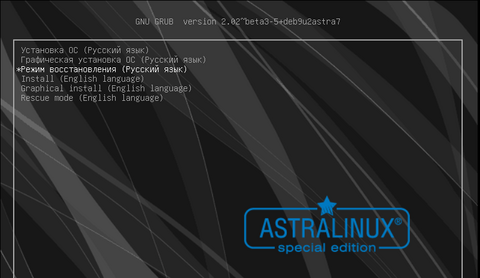
5. Согласиться с лицензионным соглашением, нажав <Enter>.
6. Выбрать способ переключения клавиатуры и нажать <Enter>.
7. Имя компьютера можно оставить по-умолчанию и нажать <Enter>.
8. С помощью стрелок "вверх"-"вниз" выбрать часовой пояс, соответствующий Вашему региону и нажать <Enter>.
9. Необходимо выбрать раздел диска, на который установлена ОС. Если это был компьютер из поставки от нашей организации, тогда это, скорее всего, раздер /dev/sda2, либо /dev/nvme0n1p2. Нажать <Enter>.
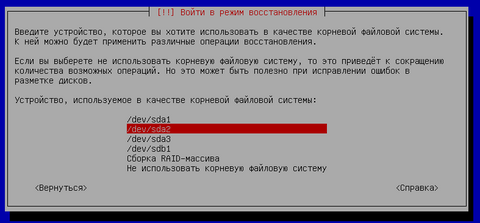
10. Появится предложение - монтировать область загрузки, как отдельный раздел, соглашаемся и нажимаем <Enter>.
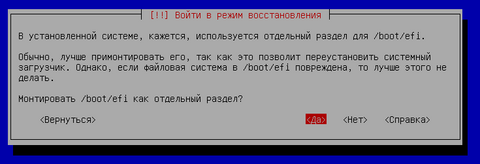
11. Система предложит варианты восстановления. Необходимо выбрать "Переустановка системного загрузчика GRUB". Нажать <Enter>.

12. Появится список всех доступных носителей. Необходимо указать, с какого диска будет загружаться наша ОС.

По-умолчанию система загружается из загрузочной области физического диска /dev/sda, поэтому вручную его прописываем и нажимем <Enter>. Если используется носитель M2, то в этом случае выбирается диск /dev/nvme0n1.
Может возникнуть ситуация, когда система восстановления найдет несколько загрузочных областей на устройстве /dev/sda. В этом случае необходимо выбрать все разделы(возможные вырианты: /dev/sda, /dev/sda1, /dev/sda2), отметив их, нажав клавишу <Space/Пробел>. Далее нажать <Enter>.
13. Программа выполнит восстановление загрузчика и предложит продолжить. Выбрать пункт - "Перезагрузка системы" и нажать <Enter>. Отключить флэш-носитель.
14. После перезагрузки должен появиться выбор загрузки.
В начало статьи